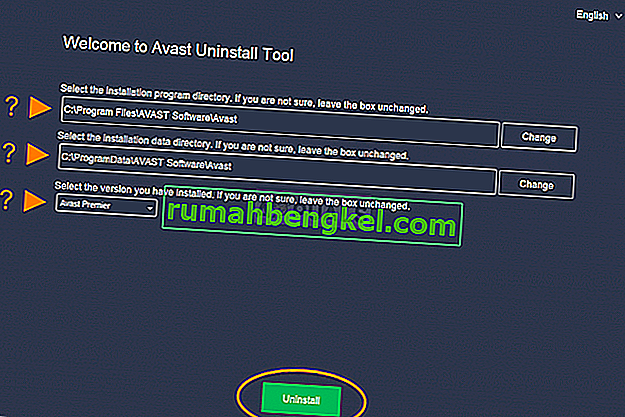تحدث هذه المشكلة للأشخاص الذين يستخدمون Avast كمضاد للفيروسات. أبلغ بعض المستخدمين أن المشكلة بدأت تحدث لهم بعد التحديث عندما تم تثبيت Avast. يصر المستخدمون الآخرون على أن المشكلة تظهر في كل مرة يبدأ فيها البرنامج. في كلتا الحالتين ، فإن رسالة الخطأ التي تظهر هي نفسها:
نقطة إدخال الإجراء ... لا يمكن وضعها في مكتبة الارتباط الديناميكي ...

هنا تحدد النقاط الثلاث العناصر النائبة لاسم نقاط إدخال الإجراء و DLL على التوالي. لقد أعددنا الطرق التي ساعدت معظم المستخدمين في التعامل مع هذه المشكلة ، لذلك نأمل أن تنجح أيضًا.
ما الذي يسبب خطأ لم يتم العثور على نقطة إدخال "AvastUI.exe"؟
يمكن أن يكون سبب المشكلة الكثير من العوامل المختلفة التي تغيرت على مر السنين. نظرًا لأن تحديثات Avast يتم إصدارها بشكل متكرر ، غالبًا ما يتم حل مشكلة كبيرة ببساطة عن طريق استخدام أحدث إصدار. فيما يلي الأسباب الأكثر شيوعًا:
- تم إصدار تحديث لبرنامج Avast أدى إلى كسر التثبيت ويجب أن تحاول إما إصلاح التثبيت أو إعادة تثبيت Avast من نقطة الصفر.
- أبلغ بعض المستخدمين أن إعادة تثبيت Visual C ++ Redistributable Packages التي ربما تكون قد تعرضت للتلف. غالبًا ما ترتبط المشكلة بإصدار 2008.
الحل 1: إصلاح Avast
إذا كان هناك خطأ ما في تثبيت Avast ، فمن الأفضل إصلاحه ببساطة بالانتقال إلى لوحة التحكم وإصلاحه. نجح هذا الحل مع الكثير من الأشخاص ، ولكن ضع في اعتبارك أنك قد تحتاج إلى إعادة ضبط الإعدادات التي ربما تكون قد غيرتها أثناء استخدام التطبيق.
- بادئ ذي بدء ، تأكد من تسجيل الدخول باستخدام حساب مسؤول حيث لن تتمكن من حذف البرامج باستخدام أي حساب آخر.
- انقر فوق قائمة ابدأ وافتح لوحة التحكم بالبحث عنها. بدلاً من ذلك ، يمكنك النقر فوق رمز الترس لفتح الإعدادات إذا كنت تستخدم Windows 10.

- في لوحة التحكم ، حدد عرض كـ: فئة في الزاوية اليمنى العليا وانقر فوق " إلغاء تثبيت برنامج" ضمن قسم البرامج.
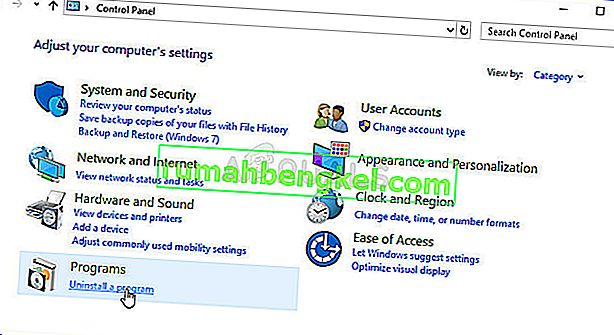
- إذا كنت تستخدم تطبيق الإعدادات ، فإن النقر فوق التطبيقات يجب أن يفتح على الفور قائمة بجميع البرامج المثبتة على جهاز الكمبيوتر الخاص بك.
- حدد موقع Avast في لوحة التحكم أو الإعدادات وانقر فوق إلغاء التثبيت / الإصلاح .
- يجب أن يفتح معالج إلغاء التثبيت الخاص به بخيارين: الإصلاح والإزالة. حدد " إصلاح" وانقر فوق "التالي" لإصلاح تثبيت البرنامج.

- ستظهر رسالة تطلب منك تأكيد العملية. من المرجح أن يتم إعادة تشغيل Avast بالإعدادات الافتراضية التي عملت قبل بدء حدوث الخطأ.
- انقر فوق "إنهاء" عندما تكمل عملية إلغاء التثبيت العملية وأعد تشغيل الكمبيوتر لمعرفة ما إذا كانت الأخطاء ستستمر في الظهور.
الحل 2: تثبيت إصدار جديد من Avast
لا يوجد شيء تقريبًا لن يصلحه التثبيت النظيف لبرنامج Avast ويمكن قول ذلك حول هذه المشكلة أيضًا. إعادة التثبيت النظيف بسيطة جدًا ويمكنها حل هذه المشكلة إذا لم تنجح الطريقة المذكورة أعلاه. إنه يفعل أكثر من مجرد إلغاء التثبيت العادي لأنه يمسح أيضًا ملفات ذاكرة التخزين المؤقت بالإضافة إلى إدخالات التسجيل التي قد تكون فاسدة.
- قم بتنزيل أحدث إصدار من تثبيت Avast بالانتقال إلى هذا الرابط والنقر فوق الزر Download Free Antivirus في منتصف موقع الويب.
- ستحتاج أيضًا إلى تنزيل Avast Uninstall Utility من هذا الرابط ، لذا احفظها على جهاز الكمبيوتر الخاص بك أيضًا.

- افصل الاتصال بالإنترنت بعد تنزيل هذه الملفات وقم بالتمهيد في الوضع الآمن باتباع الإرشادات التي أعددناها في هذه المقالة.
- قم بتشغيل Avast Uninstall Utility واستعرض المجلد الذي قمت بتثبيت Avast فيه. إذا قمت بتثبيته في المجلد الافتراضي (ملفات البرنامج) ، فيمكنك تركه. احرص على اختيار المجلد الصحيح حيث سيتم حذف أو إتلاف محتويات أي مجلد تختاره. انتقل عبر File Explorer حتى تجد المجلد الصحيح.
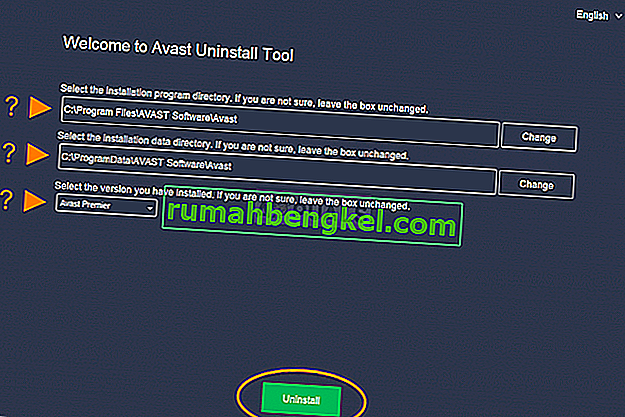
- انقر فوق خيار الإزالة وأعد تشغيل الكمبيوتر عن طريق التمهيد في بدء التشغيل العادي. تحقق لمعرفة ما إذا كانت خدمة الخلفية قد عادت إلى وضعها الطبيعي.
الحل 3: أعد تثبيت Visual C ++ Redistributable
نظرًا لأنه يمكننا غالبًا إلقاء اللوم على Windows في هذه المشكلة ، فمن المحتمل جدًا أن يكون إصدار Microsoft Visual C ++ Redistributable المثبت جنبًا إلى جنب مع برنامج مكافحة الفيروسات غير صالح وقد ترغب في تثبيته يدويًا بعد إلغاء تثبيت مجموعة Avast لمكافحة الفيروسات. نفذ الخطوات الواردة في الحل 1 لإلغاء تثبيته واتبع الإرشادات أدناه!
- انقر على زر القائمة ابدأ ومفتوحة لوحة تحكم بواسطة البحث عن الحق هناك. أيضًا ، يمكنك النقر فوق رمز الترس لفتح تطبيق الإعدادات إذا كان نظام التشغيل الخاص بك هو Windows 10
- في لوحة التحكم ، قم بتبديل الخيار " عرض كـ" إلى " فئة" في الزاوية اليمنى العليا وانقر فوق " إلغاء تثبيت برنامج" ضمن قسم "البرامج" في أسفل نافذة لوحة التحكم.
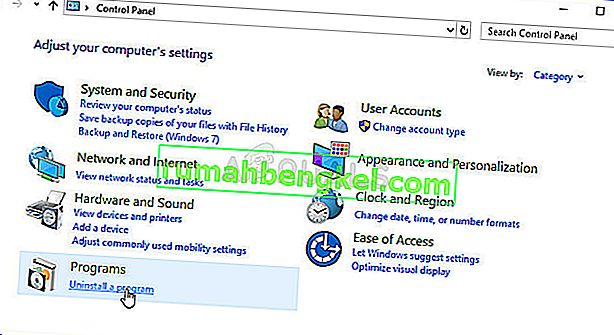
- إذا كنت تستخدم تطبيق الإعدادات على نظام التشغيل Windows 10 ، فإن النقر فوق التطبيقات يجب أن يفتح على الفور قائمة بجميع البرامج المثبتة على جهاز الكمبيوتر الخاص بك.
- حدد موقع حزمة Microsoft Visual C ++ Redistributable Package في لوحة التحكم أو الإعدادات وانقر فوق إلغاء التثبيت بعد النقر فوقه مرة واحدة. قد تلاحظ وجود العديد من الإصدارات المختلفة للأداة. ستحتاج إلى تدوينها وتكرار عملية إلغاء التثبيت لكل واحد منهم.
- قد تحتاج إلى تأكيد بعض مربعات الحوار واتباع الإرشادات التي ستظهر مع معالج إلغاء التثبيت .

- انقر فوق "إنهاء" عندما ينتهي برنامج إلغاء التثبيت من العملية وكرر عملية إلغاء التثبيت لكافة إصدارات حزمة Visual C ++. الآن ، سوف تحتاج إلى إعادة تثبيت Visual C ++ بتحديد موقعه هنا. حدد الإصدار الذي تريد تنزيله واختر التنزيل وفقًا لمعالجك (32 بت أو 64 بت).

- حدد موقع الملف الذي قمت بتنزيله للتو في مجلد Windows ، وقم بتشغيله ، واتبع الإرشادات التي تظهر على الشاشة لتثبيت حزمة Microsoft Visual C ++ Redistributable Package. أعد تثبيت Avast وتحقق لمعرفة ما إذا كانت المشكلة لا تزال تظهر.